Sei qui perché utilizzi l'ultima versione desktop di Ubuntu 19.04, ma sei triste che abbia perso alcuni dei suoi tocchi trasparenti!
Bene, ti mostreremo come riaverli indietro. Sia nella barra in alto che corre lungo la parte superiore dello schermo, sia nel Dock di Ubuntu che si estende sulla verticale sinistra.
Ottieni trasparenza dinamica nella barra superiore
Gli sviluppatori di GNOME hanno disabilitato la trasparenza nella barra in alto nella versione 3.32 di GNOME, citando problemi di usabilità irrisolti e problemi di leggibilità.
Un effetto "dinamico", il comportamento rimosso rendeva il pannello superiore semitrasparente quando nessuna finestra è ingrandita, diventando completamente nera quando una finestra lo tocca, in questo modo:
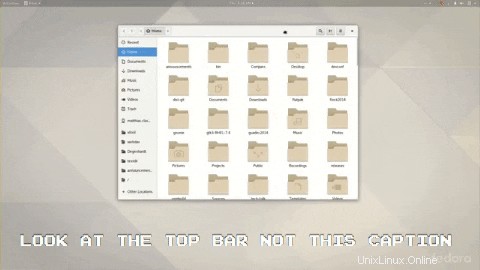
Ora, potresti essere felice di sapere che questa funzione di trasparenza ad hoc potrebbe non essere andata per sempre da GNOME Shell. Sono state proposte diverse implementazioni alternative.
"C'è un altro modo per rendere nuovamente semitrasparente il pannello superiore di GNOME:utilizzare un'estensione GNOME!"
Ma mentre aspettiamo tutti che tutto questo (ancora presto) lavoro arrivi a monte, e tanto meno trovi la sua strada a valle, c'è un altro modo per rendere di nuovo semitrasparente il pannello superiore di GNOME:utilizzare un'estensione GNOME!
"Dynamic Panel Transparency" è l'estensione GNOME che desideri e funziona con GNOME v3.22 e versioni successive. Come suggerisce il nome, questo componente aggiuntivo riporta la trasparenza dinamica alla barra in alto di GNOME (aka "pannello superiore" alias "barra delle applicazioni" alias "qualunque cosa tu voglia chiamarla").
L'estensione "Dynamic Panel Transparency" è gratuita e può essere installata dal sito Web delle estensioni di GNOME:
"Trasparenza del pannello dinamico" sulle estensioni GNOME
La cosa particolarmente interessante di questa estensione rispetto alla funzionalità originale rimossa è che offre una vasta gamma di impostazioni avanzate .
Utilizzando questa estensione puoi:
- Regola il colore e l'opacità del pannello in base all'app
- Configura la colorazione del testo e dei pannelli a livello globale
- Modifica l'ombreggiatura del testo
- Modifica i tempi di transizione
Bella serie di funzionalità, eh?
Poiché questa è implementata come estensione GNOME, puoi semplicemente disabilitare il componente aggiuntivo per ripristinare il comportamento di riserva.
Rendi trasparente il Dock di Ubuntu
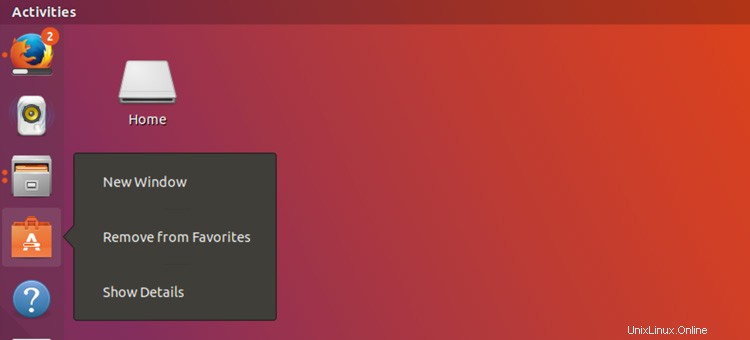
Con la rimozione della trasparenza dinamica dalla barra in alto, Ubuntu ha sentito la necessità di regolare impostazioni simili nel suo Dash to Dock fork (Ubuntu Dock) per il 19.04.
Come la barra in alto, il dock appare semitrasparente quando nessuna finestra è ingrandita o a filo contro di essa, trasformandosi in una solida tonalità di grigio/nero quando una finestra viene a contatto con essa.
Poiché Ubuntu Dock è basato sul follemente personalizzabile "Dash to Dock", ci sono diversi modi per riattivare le funzionalità trasparenti.
Il più semplice (IMO) sta usando dconf tramite la riga di comando, come da questa risposta Ask Ubuntu. Emetti semplicemente il seguente set di comandi separatamente in un emulatore di terminale a tua scelta.
Innanzitutto, per rendere trasparente il Dock di Ubuntu, abilita la modalità trasparenza:
gsettings set org.gnome.shell.extensions.dash-to-dock transparency-mode 'FIXED'
Quindi, imposta il livello di trasparenza sull'80% (o su qualsiasi altro valore desiderato):
gsettings set org.gnome.shell.extensions.dash-to-dock background-opacity 0.8
Un valore di 0,0 è trasparente al 100%, rendendo un valore di 0,8 equivalente all'80% e così via.
Per ripristinare/annullare queste modifiche basta eseguire questo comando:
gsettings reset org.gnome.shell.extensions.dash-to-dock background-opacityHai notato che la trasparenza dinamica era scomparsa?!
Grazie P.W.